1. Installeren van SYNCLER
U hebt Syncler gedownload via de Rode knop SYNCLER bovenaan en geïnstalleerd.
Open nu SYNCLER.
Hoogstwaarschijnlijk start SYNCLER zo op. Het kan ook zijn dat u linksboven een hamburger ziet.
Is dit zo dan klikt u op de hamburger. Voor de rest druk naar links.
U krijgt nu dit scherm te zien.
Ga met de muis naar settings. Met de toetsen lukt het niet om in dit menu te komen.
Klik op "JOIN"
Klik op "Enter Code"
Voer de code S+ in
en druk activate.
device code zoals je wil
Uw code is nu geactiveerd. Geen idee nu of na 15/11/2020 dit nog lukt en of dan moet betaald worden voor deze app.
Druk nu op de terug toets om weer op het vorige scherm (SETTINGS) te komen.
A. ondertitels instellen als preferred language
Klik App en data management en scroll tot preferred language. Kies daar de ondertiteltalen die je wil hebben.
Kies uit de lijst. Engels staat standaard aan. Wil je geen Engelse ondertitels vink deze dan uit.
Terug naar settings
Kies nu voor Accounts. --indien geen trakt of real-debrid account mag u deze stap overslaan.
Voer uw Trakt en Real-Debrid account in op deze pagina. SYNCLER werkt nu ook zonder REAL-DEBRID account.
Terug naar settings en control
Voor debrid users (en voor 15 november 2020)
Zet Debrid cloud aan.
Terug naar SETTINGS (Deze stap is enkel voor diegenen die nog linksboven hamburger zien)
Kies in VISUALS voor Force TV UI.
Sommige hebben onderaan scherm nog een infobalk staan deze kan je ook uitschakelen als deze blijft staan in SYNCLER
Terug naar SETTINGS en dan LINK RESOLVING
Zet hier afspelen met ondertitels aan onder
Default auto-select action en Default Link action.
Terug naar SETTINGS en dan naar PLAYBACK
Stel de Video player in op MX (zie onze handleiding Geluid in app)
Zet in playback de "default subtitle search type op Id (Anders krijgt u geen nl ondertitels)
Terug naar SETTINGS en nu naar PROVIDER PACKAGES
KLIK op KOSMOS.
Dit is idem voor Express (op voorwaarde dat de app voor 15/11:2020 geactiveerd is.)
Er komt nu een grijs popup venster dat zegt dat u moet gaan naar https://syncler.net/install
Neem uw telefoon en ga naar deze site: https://syncler.net/install
Voer daar de op uw scherm getoonde code in. (uit het grijze balkje op scherm van uw box) voorbeeld hier 05fm-7aqt
Het volgende scherm is dit welk u op uw telefoon/PC/tablet krijgt.
Voor KOSMOS moet u nu dit invoeren
Voor EXPRESS (voor 15/11) gebruikt u één van volgende: (u kan ze ook allemaal invoeren als u per keer een express opent)
https://pastebin.com/raw/yBmccNSF
https://pastebin.com/raw/Z4k2axVk
https://pastebin.com/raw/4eLFPP5N
https://pastebin.com/raw/SHpvKuiP
https://pastebin.com/raw/B1FHeVdi
Nadat u de code hebt geplakt in de one url/line or raw package text klikt u onderaan op DONE. Niet op uw box maar op deze webpagina.
Als u het goed gedaan heeft zal er nu een nieuwe webpagina komen die zegt dat u ook op uw box op Done mag klikken
Klik dus nu op uw bakje in het grijze popup scherm ook op DONE.
Als alles nu goed gegaan is, dan zal u zien dat er een package is toegevoegd in syncler.
Het instellen van SYNCLER is nu klaar maar SYNCLER heeft een bug. Hij wil geen ondertitels spelen. Daar is echter een oplossing voor. (BUG 1)
Open syncler kies iets om af te spelen en druk op een link en druk op een ondertitel.
U zal nu dit scherm krijgen.
Sluit nu SYNCLER volledig af. En ga naar het beginscherm van uw box.
Ga naar het systeem van uw box en kies Apps. Ga naar SYNCLER en kies voor machtigingen.toestemmingen/permissions/rechten.
Als je daar in bent, zie je staan opslagruimte. Dit staat geactiveerd.
Deactiveer nu en na enige ogenblikken activeer je opnieuw. Het probleem met de ondertitels is nu opgelost.
Nog even dit.
BUG 2:Het kan zijn dat syncler stopt bij O links found. Klik dan nogmaals op play. Nu zal hij alle links vinden.
Bug 3: Heel uitzonderlijk hoort u nog steeds geen gelud in de film. Klik ok en verander boven rechts HW+ naar SW.
Veel kijkplezier.


















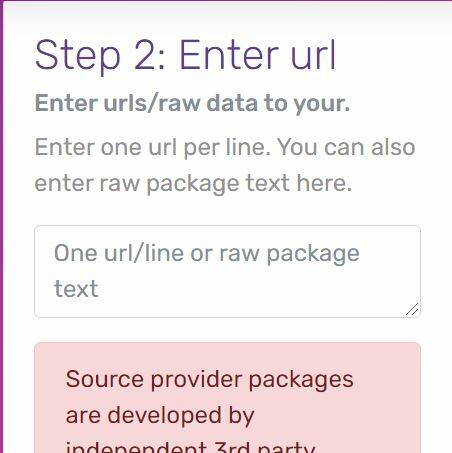





Maak jouw eigen website met JouwWeb